在使用Microsoft Word进行文档编辑时,有时会遇到兼容性问题,特别是当你需要在不同版本的Word之间共享文件,为了确保你的文档能够在旧版本或不同平台上顺利打开,你可能需要将文档转换为兼容模式,本文将详细介绍如何在Word中更改兼容模式,并提供一些常见问题的解答。
什么是Word兼容模式?
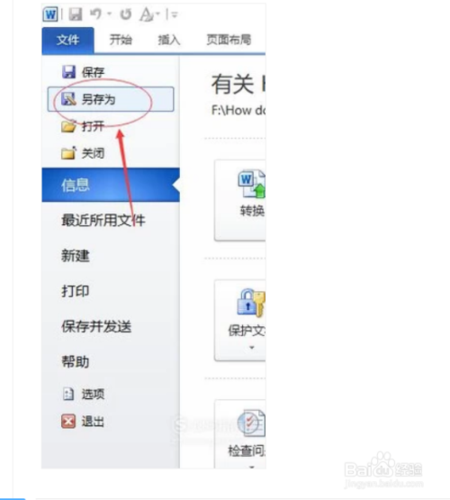
Word兼容模式是一种设置,使较新版本的Word文件能够被旧版本的Word或其他文字处理软件(如OpenOffice、LibreOffice等)所识别和打开,这通常涉及将文档保存为较早的文件格式,doc而不是.docx。
如何更改Word兼容模式
方法一:通过“文件”菜单更改兼容模式
1、打开Word文档:启动Microsoft Word并打开你需要更改兼容模式的文档。
2、访问“文件”菜单:点击左上角的“文件”按钮,或者按快捷键Alt + F。
3、选择“信息”选项卡:在左侧栏中,点击“信息”。
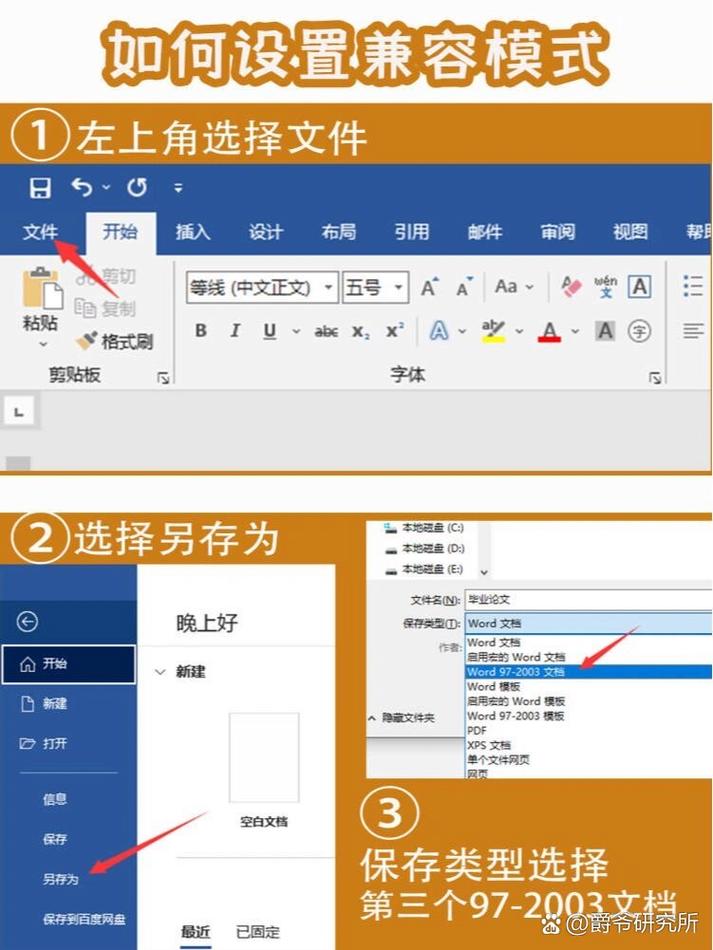
4、检查兼容性:在右侧面板中,你会看到“兼容性”部分,如果文档已经是兼容模式,这里会显示相关信息;如果不是,你可以在此进行更改。
5、转换文档:如果你需要将当前文档转换为兼容模式,可以点击“转换”按钮,然后选择目标Word版本(如Word 97-2003)。
6、保存文档:完成转换后,记得保存文档以应用更改。
方法二:通过另存为更改兼容模式
1、打开Word文档:同样,首先打开你需要更改兼容模式的文档。
2、访问“文件”菜单:点击左上角的“文件”按钮,或者按快捷键Alt + F。
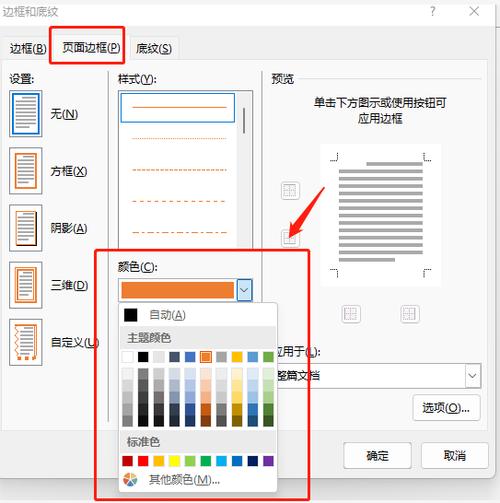
3、选择“另存为”:在下拉菜单中,点击“另存为”,这将打开“另存为”对话框。
4、选择保存类型:在“另存为”对话框中,找到“保存类型”下拉菜单,选择你需要的兼容模式(如“Word 97-2003 文档 (*.doc)”)。
5、保存文档:选择保存位置,输入文件名,然后点击“保存”,这样,你的文档就被保存为兼容模式了。
方法三:使用VBA宏更改兼容模式
对于高级用户,你还可以使用VBA宏来自动更改文档的兼容模式,以下是一个简单的VBA宏示例,它将当前文档转换为Word 97-2003格式:
Sub ConvertToCompatibilityMode()
Dim doc As Document
Set doc = ActiveDocument
Dim newFormat As Integer
newFormat = wdFormatDocument97
doc.Convert (newFormat)
End Sub要运行这个宏,请按照以下步骤操作:
1、打开Word文档。
2、按Alt + F11 打开VBA编辑器。
3、在VBA编辑器中,插入一个新模块(右键点击左侧的项目浏览器,选择“插入” -> “模块”)。
4、将上述代码复制并粘贴到新模块中。
5、关闭VBA编辑器,返回Word。
6、按Alt + F8 打开宏对话框,选择ConvertToCompatibilityMode 宏,然后点击“运行”。
这样,你的文档就会被转换为兼容模式。
相关问答FAQs
Q1: 为什么我需要将Word文档转换为兼容模式?
A1: 将Word文档转换为兼容模式是为了确保文档能够在不同版本的Word或其他文字处理软件中顺利打开和编辑,这特别重要当你需要与使用旧版本Word的用户共享文件时。
Q2: 转换兼容模式会影响文档的格式吗?
A2: 转换兼容模式可能会影响文档的某些格式和功能,因为较新版本的Word包含一些旧版本不支持的新特性和格式,在转换之前,建议先保存一份原始文档的副本,以便在需要时可以进行比较和恢复。
到此,以上就是小编对于word怎么改兼容模式的问题就介绍到这了,希望介绍的几点解答对大家有用,有任何问题和不懂的,欢迎各位朋友在评论区讨论,给我留言。


